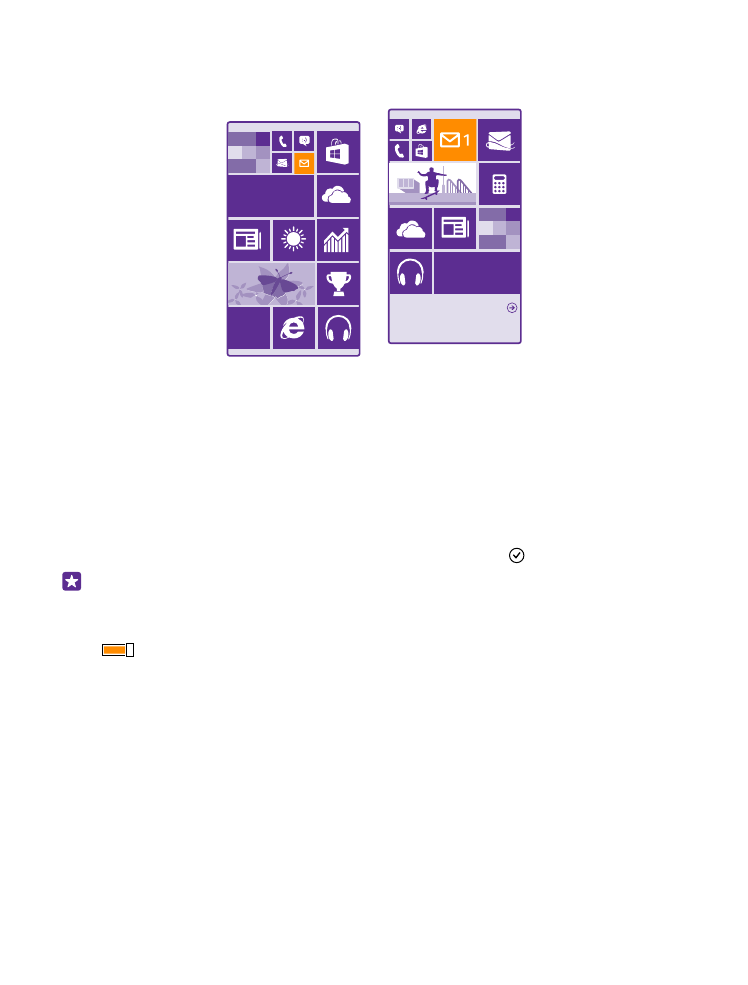
Personalizarea ecranului de Start
Personalizați-vă ecranul de Start: alegeți fotografia de fundal, fixați pe ecranul de Start
aplicațiile preferate și mai multe sau modificați dimensiunea și aspectul dalelor după cum
doriți. Pentru a profita la maximum de spațiul de pe ecranul de Start, grupați aplicațiile în
foldere.
1. Pentru a adăuga o fotografie de fundal, pe ecranul de Start, deplasați degetul în jos din
partea de sus a ecranului, apoi atingeți TOATE SETĂRILE > start+temă > alegeți
fotografia.
2. Atingeți o fotografie, decupați-o după cum doriți, apoi atingeți .
Indicație: De ce să nu potriviți culorile fundalului și ale dalelor cu fotografia de fundal?
Atingeți Fundal sau Culoare de evidențiere. Pentru a partaja tema și alte setări pe toate
dispozitivele Windows, pe ecranul de Start, deplasați în jos din partea de sus a ecranului,
atingeți TOATE SETĂRILE > sincronizare setări, apoi comutați temă pe Activat
.
Mutarea unei dale
Atingeți continuu dala, glisați-o și fixați-o în noua locație, apoi atingeți ecranul.
© 2015 Microsoft Mobile. Toate drepturile rezervate.
32
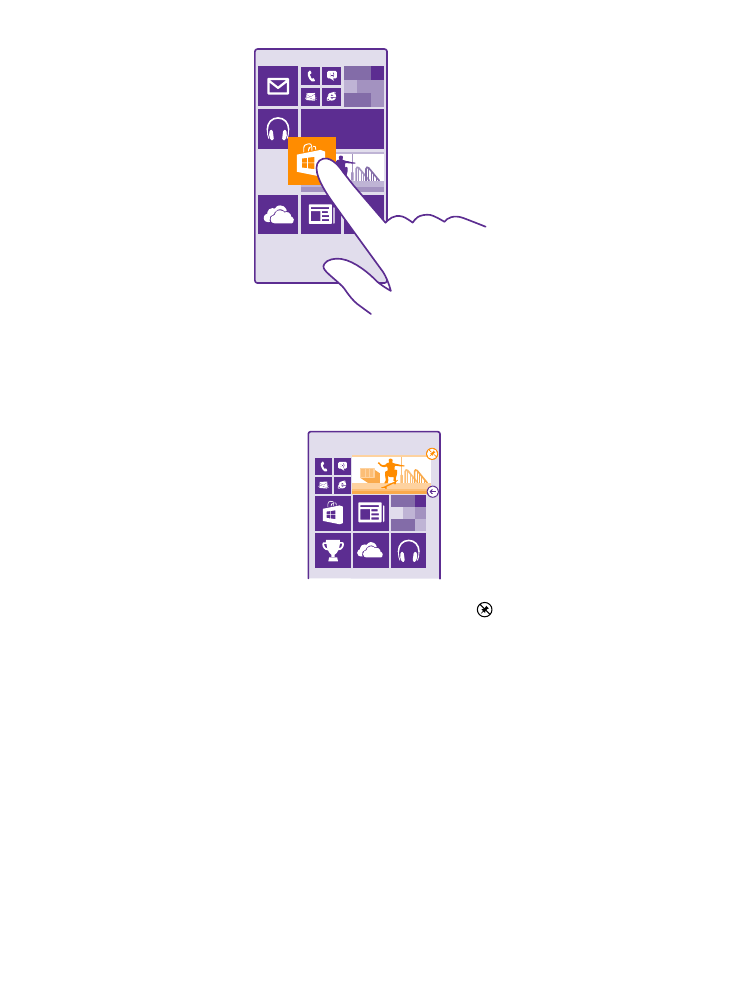
Redimensionarea sau desprinderea unei dale
Pentru redimensionare, atingeți continuu dala, apoi atingeți pictograma săgeată.
Dalele pot fi mici, medii sau mari. Cu cât o dală este mai mare, cu atât mai multe informații
poate afișa.
Pentru a desprinde dala, atingeți continuu dala, apoi atingeți .
Gruparea dalelor în foldere
Atingeți continuu dala, apoi glisați-o și fixați-o deasupra dalei sau folderului cu care doriți să
o grupați. Pentru a deschide o aplicație din folder, atingeți folderul, apoi atingeți aplicația
dorită. Pentru a schimba numele folderului, atingeți continuu numele, apoi tastați numele
dorit. Pentru a elimina un folder, desprindeți dalele din acesta.
© 2015 Microsoft Mobile. Toate drepturile rezervate.
33

Fixarea unei aplicații
Deplasați degetul la stânga pentru a accesa meniul aplicații, atingeți continuu aplicația, apoi
atingeți fixați pe ecranul Start.
Fixarea unui contact
Atingeți Persoane, atingeți continuu contactul, apoi atingeți fixați pe ecranul Start.
Când fixați contacte, actualizările de flux ale acestora sunt afișate pe dală și le puteți apela
direct din ecranul de Start.